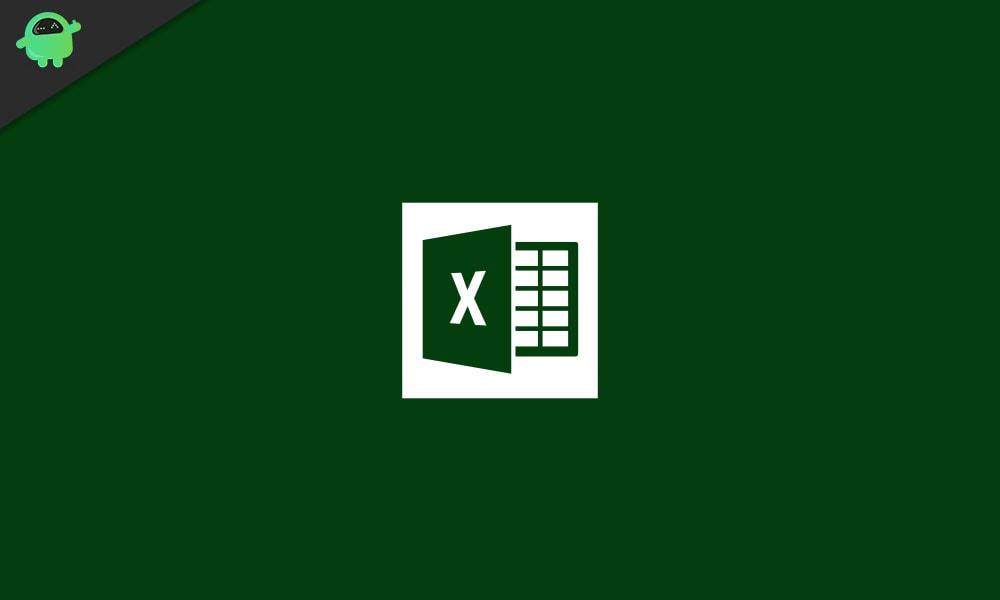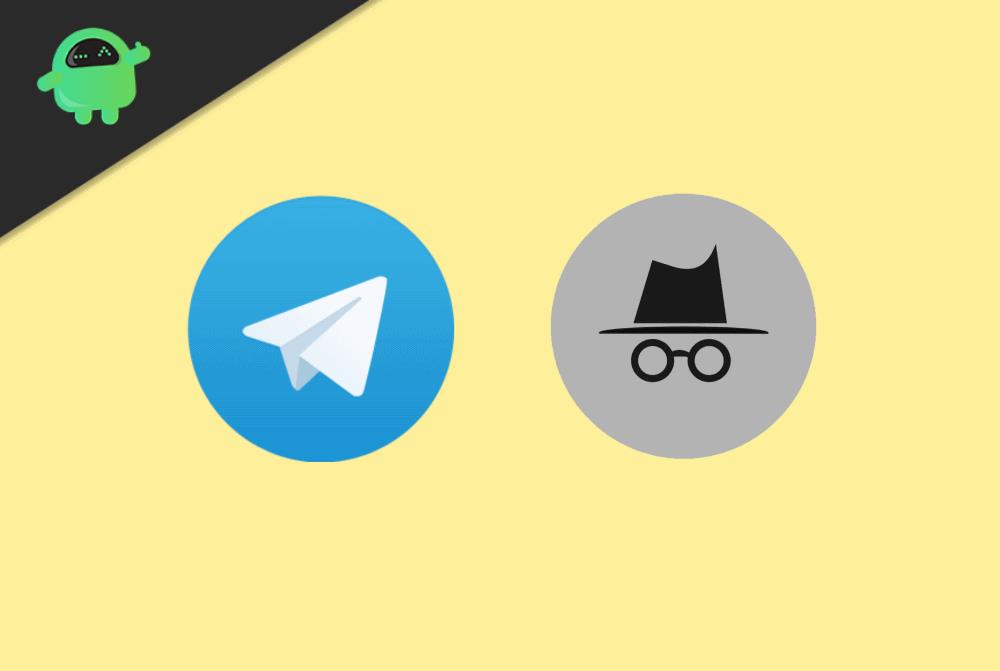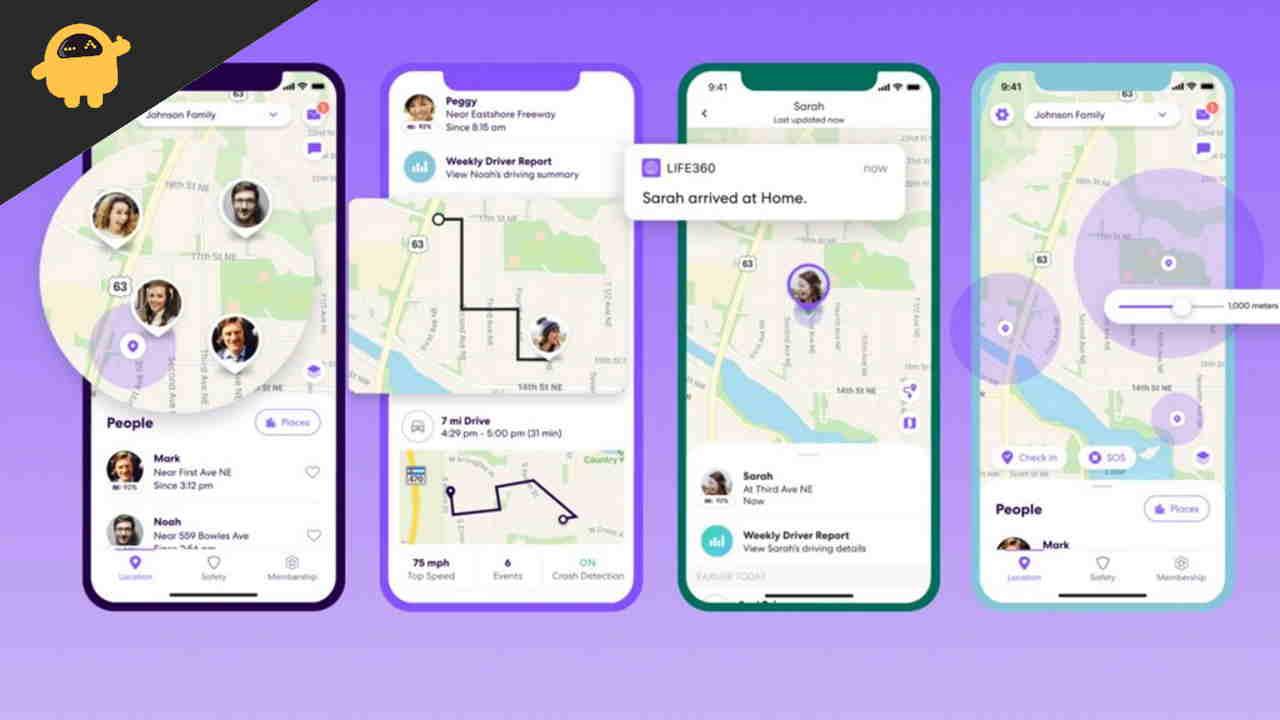- Passaggi per configurare YouTube TV su Smart TV Samsung
- YouTube TV su televisori Samsung più vecchi (non così intelligenti).
- Come faccio a iniziare con YouTube TV?
- Come ottengo YouTube sulla mia Smart TV Samsung?
- Come faccio a modificare le impostazioni del mio canale su YouTube TV?
- Come faccio a configurare un abbonamento YouTube TV?
- Come disinstallare l’app YouTube su Samsung TV?
- Perché YouTube non si carica sulla mia Smart TV Samsung?
- Come faccio a scaricare le app sulla mia Smart TV Samsung?
- Come faccio ad aggiungere membri della famiglia al mio account YouTube TV?
- Come faccio ad aggiungere o rimuovere canali premium su YouTube TV?
- Come faccio a configurare un canale YouTube?
- Come faccio ad aggiungere account a un abbonamento YouTube TV?
- Come faccio a visualizzare il mio canale YouTube come nuovo iscritto?
Youtube è una delle applicazioni di streaming più popolari al mondo e anche il secondo motore di ricerca più grande al mondo direttamente dietro a Google, la sua società madre. Man mano che il mondo si evolve e diventa più intelligente, molte grandi aziende tecnologiche stanno facendo tutto il possibile per rimanere rilevanti. Samsung ha rilasciato il suo primo televisore intelligente nel 2008 e il Smart TV da allora lo spazio è passato da un semplice espediente a un’industria alla pari con l’industria degli smartphone, anche se non è così mainstream.
YouTube TV è stato lanciato nel febbraio del 2017 e, proprio quando pensavamo che il consumo di contenuti non potesse essere più divertente, possiamo sperimentarli in tutto il loro splendore sui display belli, fluidi e coinvolgenti (costosi) che le Smart TV hanno da offrire. In questo articolo, ti guiderò attraverso come configurare Youtube TV sulla tua Smart (e Samsung TV.
Leggi anche: Correzione: la TV Samsung non risponde al telecomando/non funziona
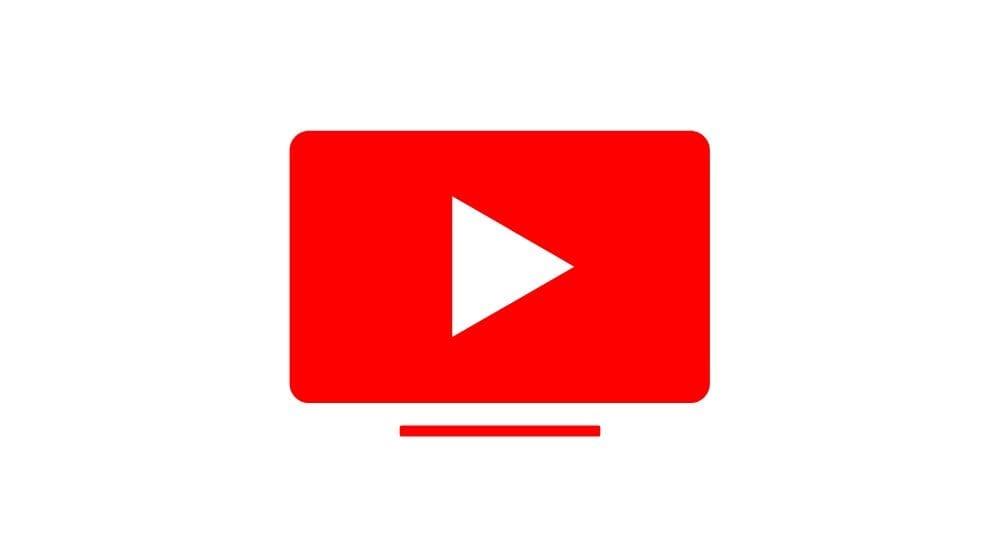
A volte, non essere in grado di trovare l’app YouTube o utilizzare correttamente l’applicazione YouTube preinstallata sulla tua Smart TV Samsung può essere molto frustrante, ma tali problemi hanno soluzioni ed è relativamente semplice. Può essere risolto in tre semplici passaggi.
Passaggi per configurare YouTube TV su Smart TV Samsung
Ora per i passaggi su come ottenere YouTube sulla tua TV Samsung 2017 e successive. Tieni presente che devi creare un account Samsung e assicurarti di aver effettuato l’accesso prima di poter procedere con questi passaggi.
Annunci
- Dalla schermata Smart hub, utilizza i tasti freccia sul telecomando per evidenziare l’app Samsung. Quindi premere seleziona.
- Nell’App Center Samsung, nell’angolo sinistro, troverai una barra di ricerca.
- Naviga verso di esso usando i tasti freccia sul telecomando. Una volta evidenziata la barra di ricerca, fai clic su seleziona per utilizzarla, quindi digita la parola chiave “YouTube”. Al termine della digitazione, fai clic su Invio e verrà automaticamente estratto il risultato della ricerca.
- Accedi all’app YouTube installata utilizzando i tasti freccia sul telecomando; una volta evidenziato, fare clic su seleziona. Dovrebbe portarti su un’altra schermata. In questa schermata troverai i dettagli sull’app e il pulsante di installazione. Evidenzia il pulsante di installazione, quindi fai clic su Seleziona.
- Se non riesci a trovare l’app YouTube nella schermata principale del tuo smart hub, controlla la sezione “altre app” nella schermata principale dello smart hub.
- Se per caso incontri l’opzione “Apri” o “Disinstalla”, fai clic su disinstalla per eliminarla. Quindi, fai clic su Installa per reinstallare l’app Youtube TV. Questo dovrebbe risolvere eventuali problemi con l’app.
Annuncio
E abbiamo finito. Tieni presente che questo processo può essere ripetuto per l’installazione o il ripristino di altre applicazioni dal Samsung App Center.
YouTube TV su televisori Samsung più vecchi (non così intelligenti).
Accade così che a partire dal 2017 YouTube e Samsung abbiano stretto un accordo per rendere l’app YouTube non più disponibile per le Smart TV Samsung create nel 2011-2012.
Pertanto, se la tua TV Samsung è stata creata in quel momento (2011-2012), non avrai accesso a YouTube su di essa. Ma questa non è la fine della strada per te; tutto ciò che devi fare è procurarti un dispositivo come un Android TV Box (ad es. Xiaomi Mi Box S) o acquistare un Chromecast e trasformerai immediatamente il tuo vecchio televisore LCD in una Smart TV.
FAQ
Come faccio a iniziare con YouTube TV?
Ma i molti modi in cui puoi interagire con i contenuti e la gamma di programmi offerti rendono YouTube TV un servizio eccellente. 1. Su un computer Mac o PC, vai al sito Web di YouTube TV. Su un dispositivo Android, scarica l’app YouTube TV dall’App Store.
Come ottengo YouTube sulla mia Smart TV Samsung?
Nell’App Center Samsung, nell’angolo sinistro, troverai una barra di ricerca. Naviga verso di esso usando i tasti freccia sul telecomando. Una volta evidenziata la barra di ricerca, fai clic su seleziona per utilizzarla, quindi digita la parola chiave “YouTube”.
Come faccio a modificare le impostazioni del mio canale su YouTube TV?
Segui i passaggi seguenti: vai su YouTube TV e accedi al tuo account. Seleziona l’immagine del tuo profilo nella parte superiore della pagina. Dal menu a tendina che appare, scegli Impostazioni. Dal menu della barra laterale sul lato sinistro, seleziona la Guida in tempo reale. Vedrai un elenco di tutte le reti disponibili su YouTube TV.
Come faccio a configurare un abbonamento YouTube TV?
YouTube TV è un’app di streaming premium facile da configurare. Puoi configurare un abbonamento YouTube TV in diversi modi, ma devi prima creare un account YouTube TV utilizzando il sito Web o l’app Android. Quando ti iscrivi a YouTube TV, potrai scegliere quali canali premium desideri e scegliere come vuoi pagarli.
Come disinstallare l’app YouTube su Samsung TV?
Tocca il pulsante Disinstalla e conferma che desideri rimuovere l’app. Dopo un paio di secondi, l’app dovrebbe essere rimossa dalla tua TV Samsung. Se vuoi essere sicuro che questa volta l’app sia disinstallata, puoi spegnere la TV Samsung per un paio di minuti. Quindi, vai su Samsung Apps e scarica l’app YouTube come descritto sopra.
Perché YouTube non si carica sulla mia Smart TV Samsung?
C’è un bug con la TV Samsung per cui a volte non carica correttamente un ap. Pertanto, in questo passaggio, forzeremo la TV a provare a ricaricare l’app mentre è sullo schermo grigio. Per questo: prendi il telecomando della TV e avvia l’app Youtube.
Come faccio a scaricare le app sulla mia Smart TV Samsung?
Usa il pulsante direzionale sinistro per trovare la scheda chiamata “App”. Fai clic sul pulsante del telecomando al centro del pad direzionale (il pulsante “seleziona”). Vedrai una schermata con tutte le app disponibili da scaricare.
Come faccio ad aggiungere membri della famiglia al mio account YouTube TV?
I membri della tua famiglia possono aggiungere il proprio account a YouTube TV con un semplice clic. 7. Puoi modificare il gruppo famiglia in qualsiasi momento aggiungendo o rimuovendo membri: fai semplicemente clic su “Gestisci” nelle impostazioni di condivisione della famiglia. Sarà dove prima c’era “Set up”.
Come faccio ad aggiungere o rimuovere canali premium su YouTube TV?
1.Apri YouTube TV in un browser web. 2. Fai clic sull’avatar del tuo account nell’angolo inferiore destro dello schermo. Se scorre fino alla parte superiore dello schermo, fai clic sull’avatar una seconda volta. Nel menu a discesa, fai clic su “Impostazioni”. Puoi aggiungere e rimuovere canali premium utilizzando il menu Impostazioni.
Come faccio a configurare un canale YouTube?
Una volta effettuato l’accesso, è il momento di creare un nuovo canale YouTube. Fai clic sull’icona del tuo account nell’angolo in alto a destra dello schermo e seleziona Crea un canale. Puoi utilizzare il nome del tuo account o un nome personalizzato. Suggerisco di utilizzare un nome personalizzato e assicurarmi che sia un marchio che si attacchi al tuo pubblico.
Come faccio ad aggiungere account a un abbonamento YouTube TV?
Puoi aggiungere account a un abbonamento YouTube TV creando un gruppo Famiglia e invitando altri membri della famiglia. È possibile aggiungere fino a cinque altri account al tuo gruppo Famiglia YouTube TV, oltre al tuo.
Come faccio a visualizzare il mio canale YouTube come nuovo iscritto?
Accedi a YouTube da un computer. Sotto la tua immagine del profilo in alto a destra, seleziona Il tuo canale. Fare clic su Personalizza canale. Utilizza il menu a discesa accanto al tuo nome per visualizzare il tuo canale come Te stesso, Nuovo visitatore o Iscritto di ritorno.